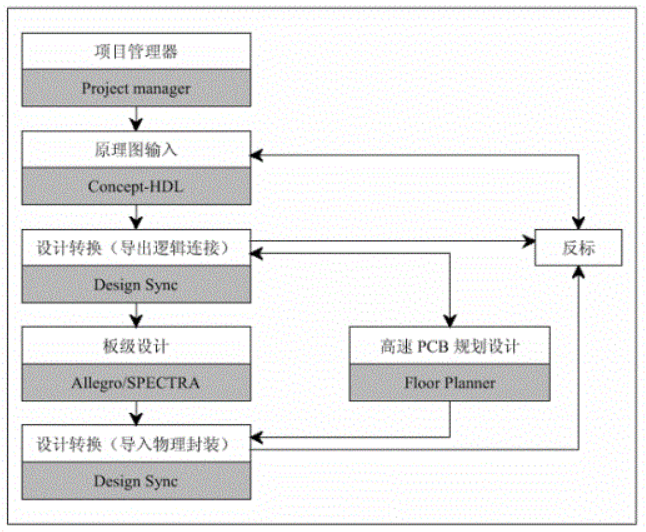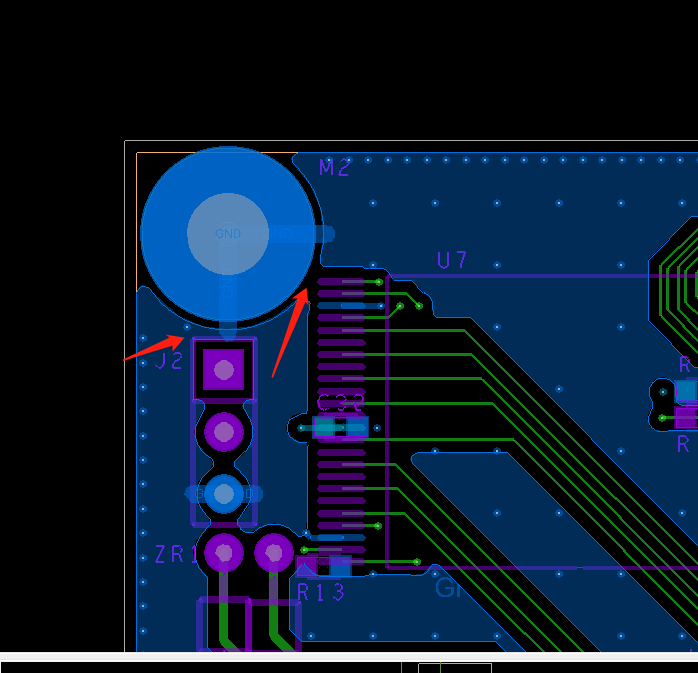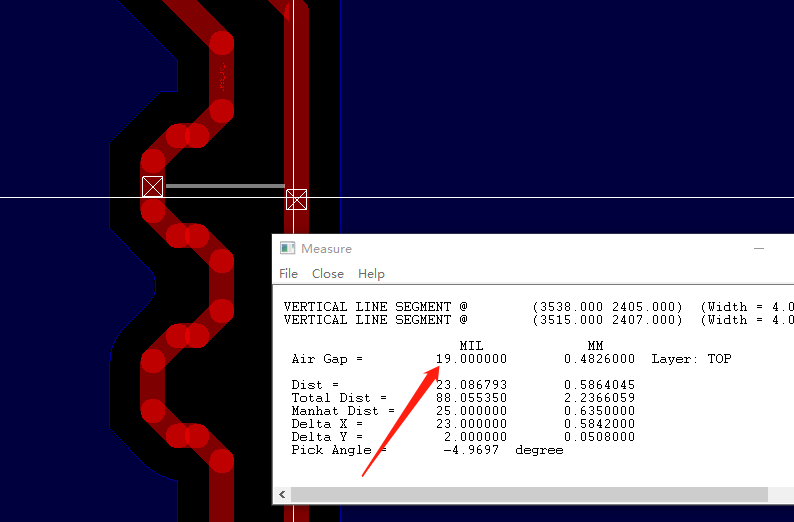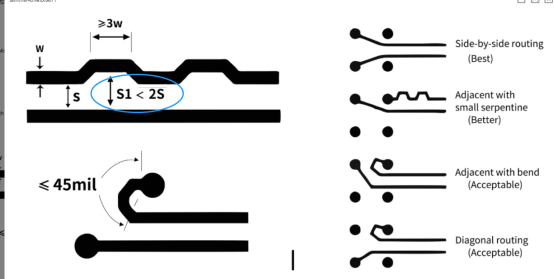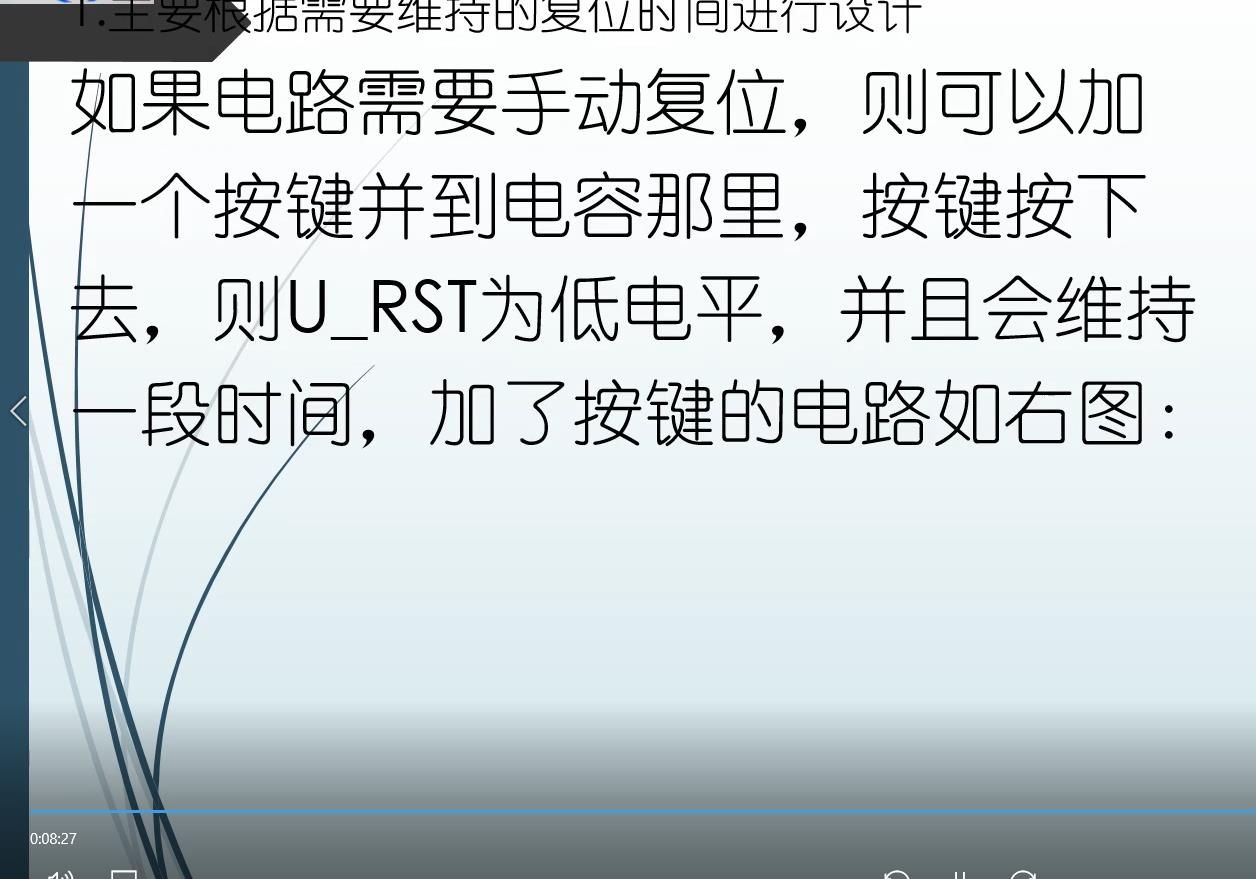利用键盘快捷键,已经可以大幅提高设计速度。但对于使用习惯来说,通常是左手键盘,右手鼠标。因此快捷键搭配鼠标,还是需要双手进行操作。
虽然双手画图好像也没什么问题,但总是显得不够酷。
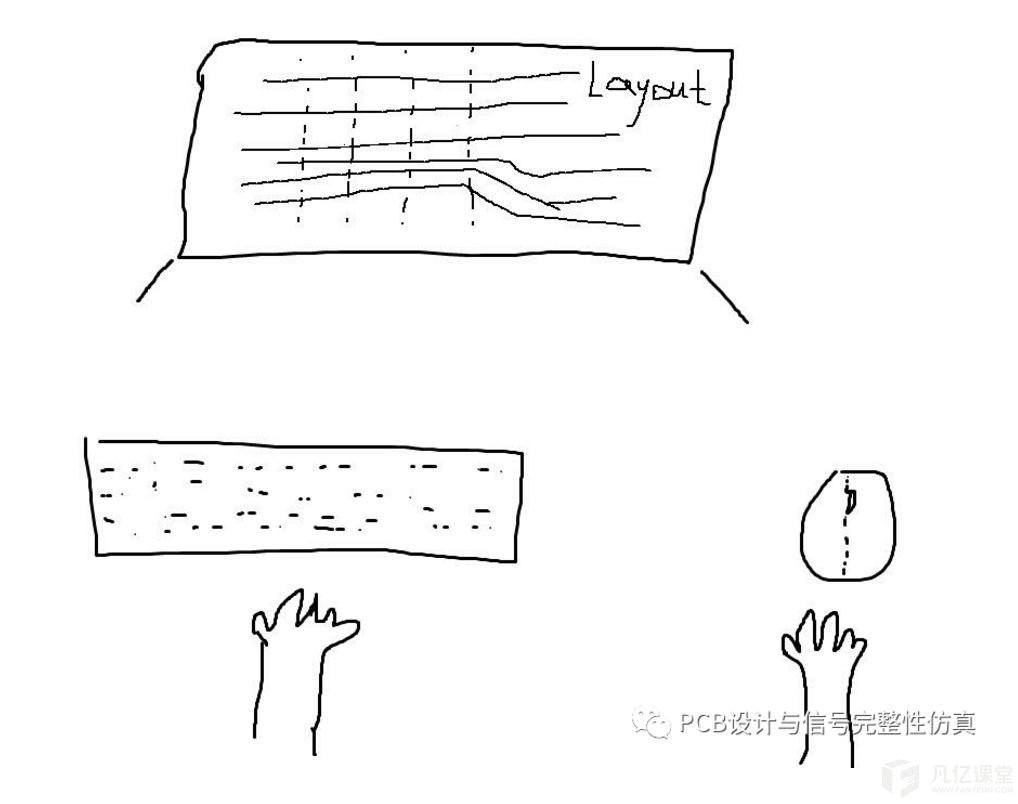
怎么才能提升画图时的逼格,当然是边画图边吃东西或是玩手机或是喝水,总之就是要显得漫不经心,因此关键点就在于不要碰键盘。
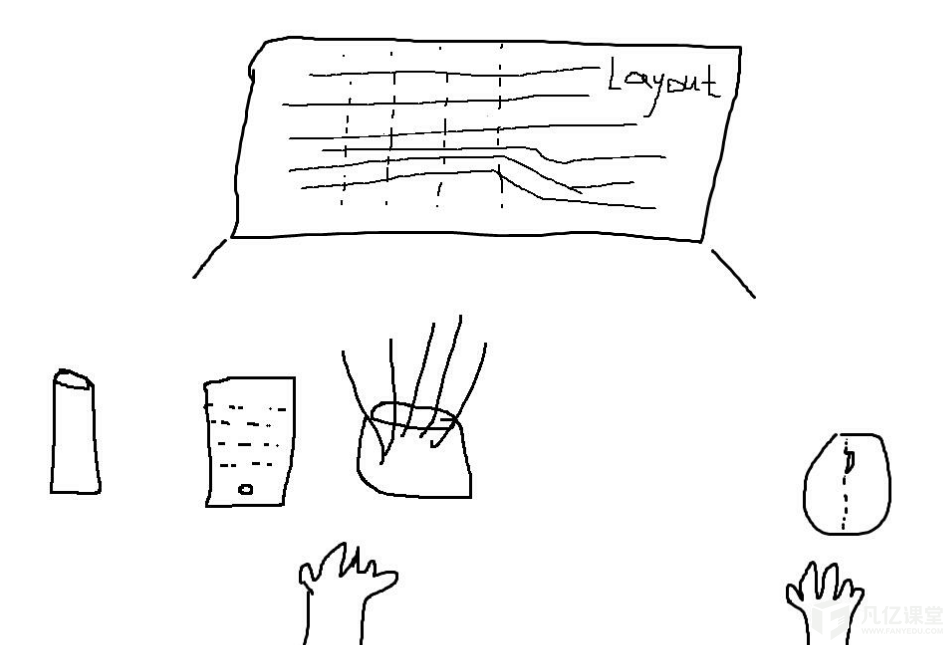
那么只用一只手怎么操作呢,一个一个去点菜单栏?NONONO,那是新手的做法,我们要用的是鼠标右键Stroke。
Allegro不但支持自定义快捷键,也支持自定义鼠标手势进行快捷操作,这种操作方式就叫做Stroke。通过Stroke可以方便的进行单手操作,解放左手,拥抱零食。
使用Stroke需要先定义鼠标的手势图形,然后在使用的过程中。摁住鼠标右键,画出你定义好的图形,软件就会执行相应的功能。
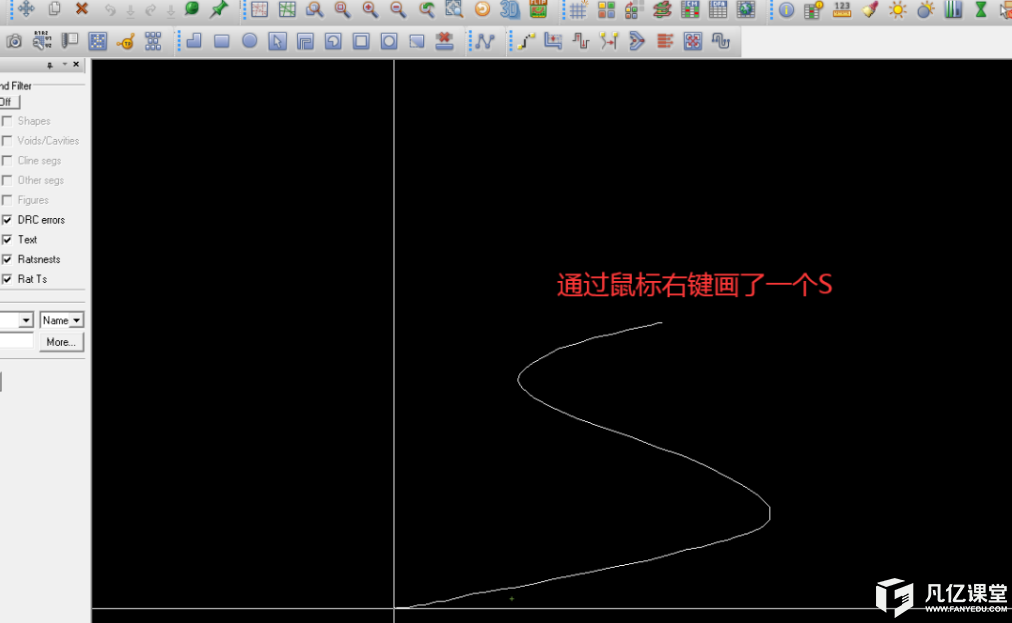
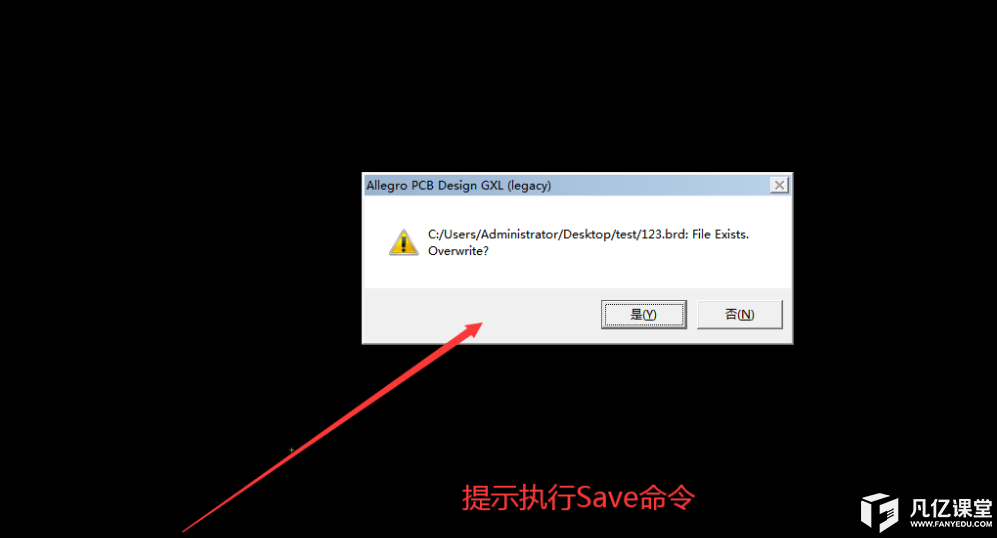
设置
在Allegro的菜单栏中,依次点开Tools→Utilities→Stroke Editor...即可打开Stroke设置菜单。
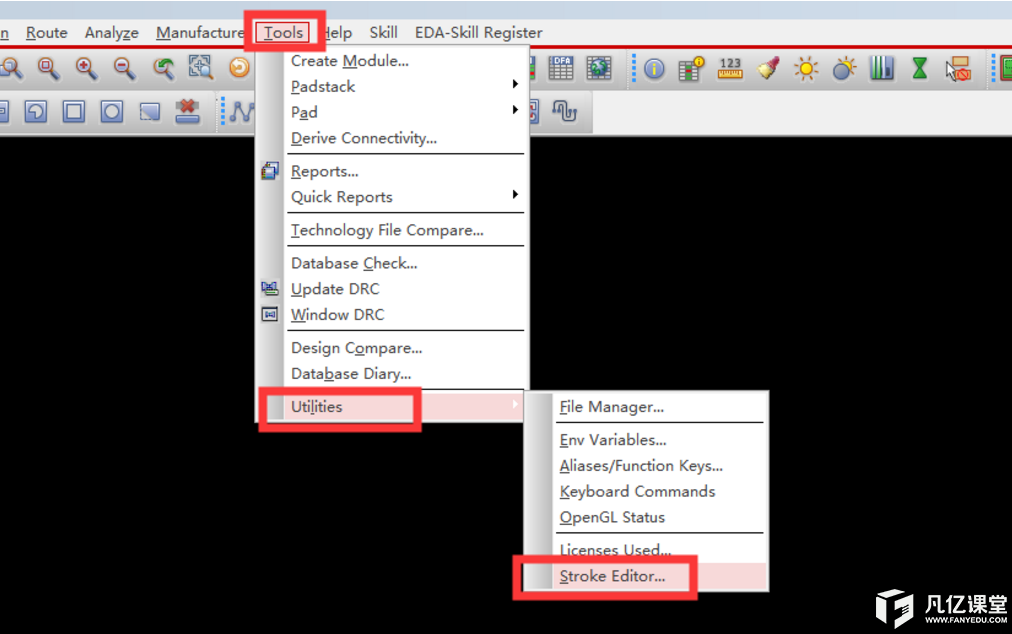
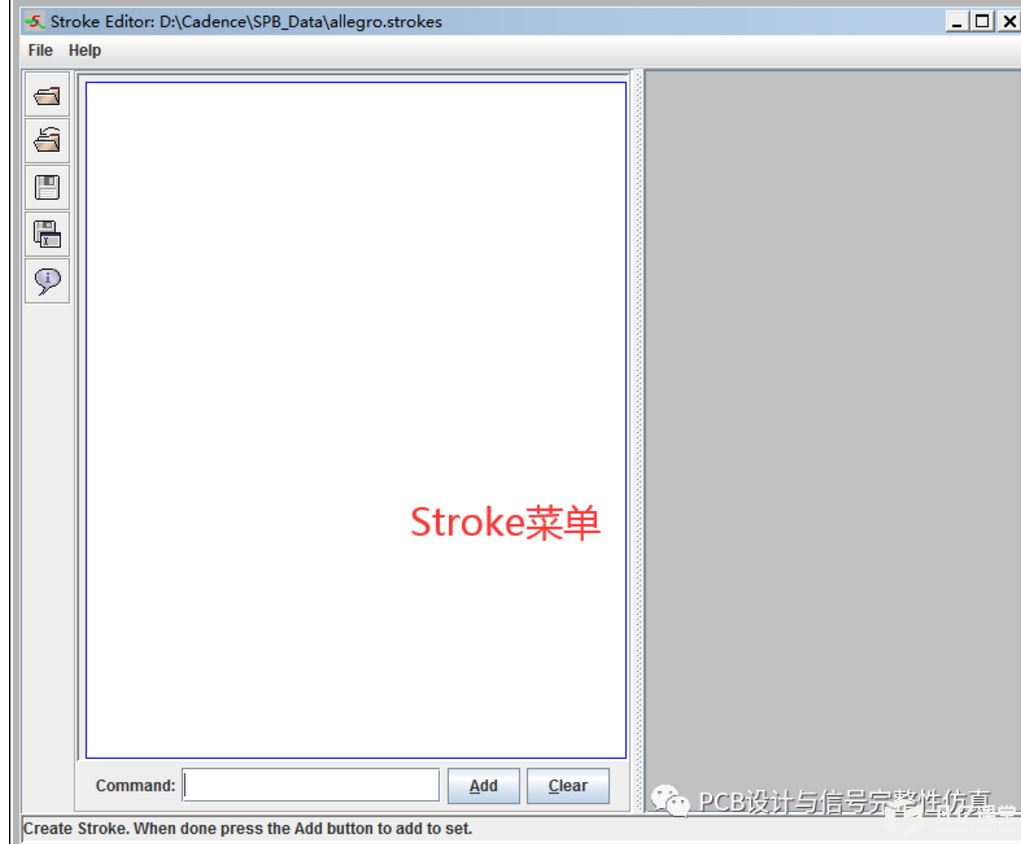
设置过程一共分为三步,第一步是在空白区域画一个你需要的手势,可以是字母可以是线,任何形式都可以。但注意最好是方便使用的符号。
第二步在Command的对话框中输入这个手势要代表的指令,第三步点击Add,这样指令就添加完成。
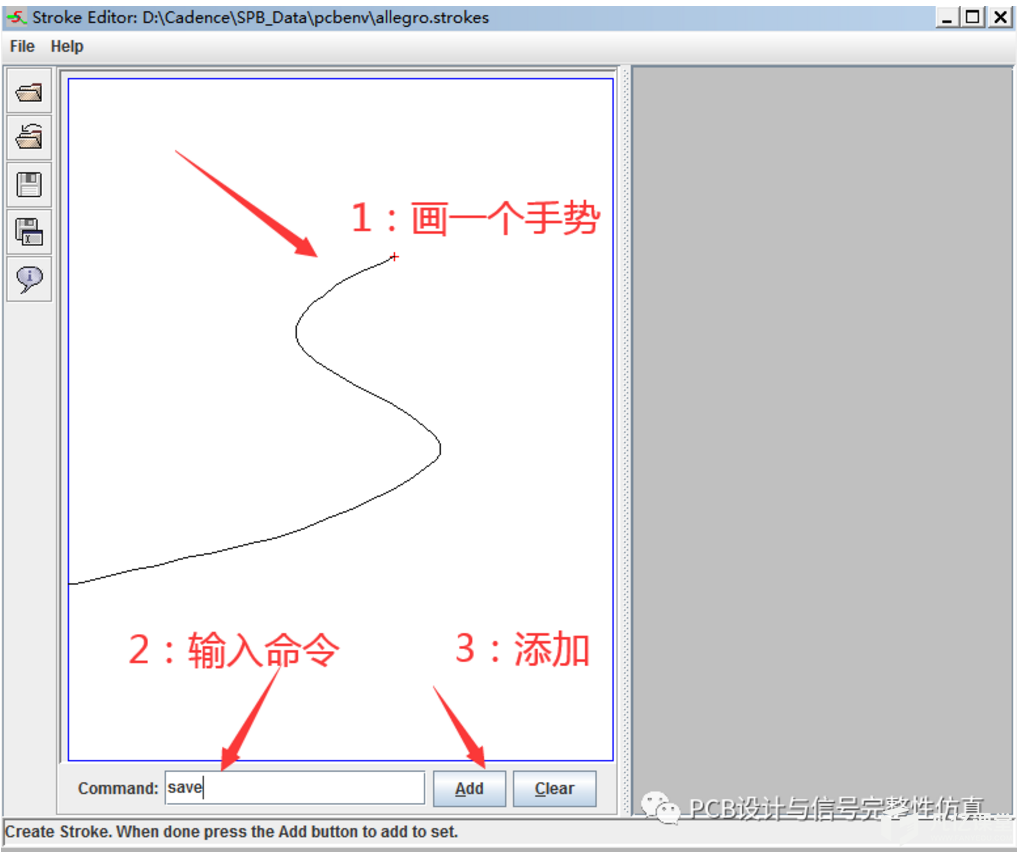
同一个手势有些人可能会有多种不同的写法,为了更好的识别可以把多种不同的写法一起加入进去。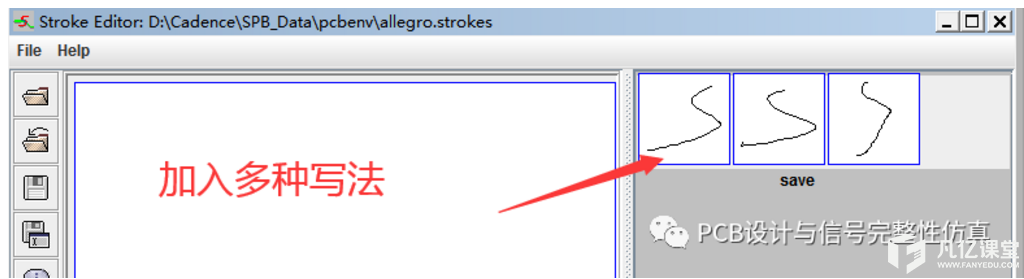
重复该操作即可设置多个鼠标手势,解放左手。
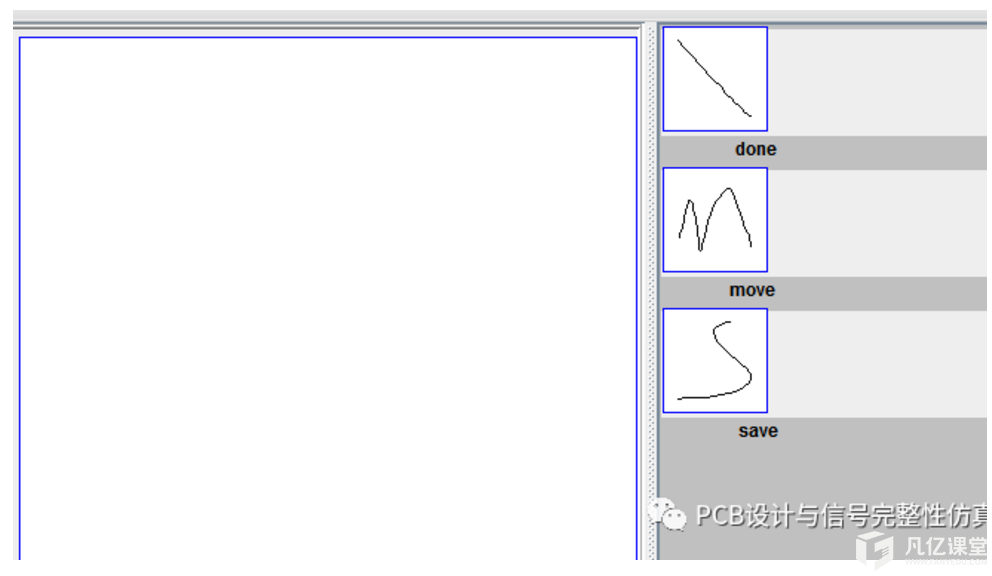
配置好的鼠标手势,可以导出成strokes文件,方便在其它地方应用。重新应用只需要点击导入,即可。
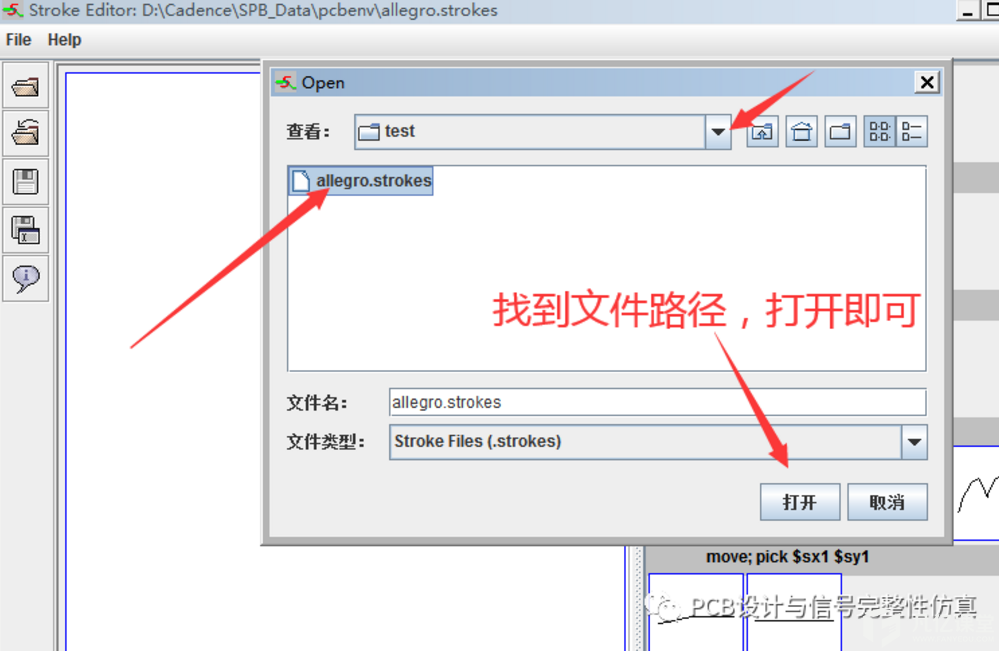

 扫码关注
扫码关注

























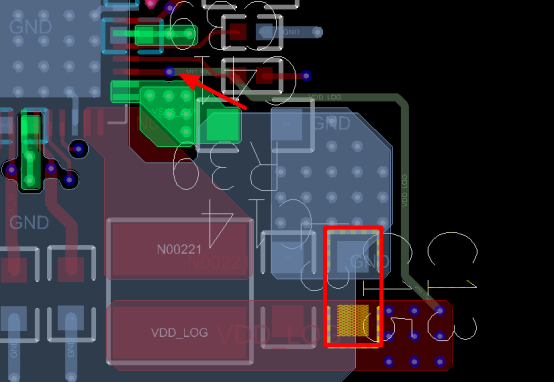



![全能19期-allegro_THE的_第三次作业[2]千兆网卡PCB设计](https://api.fanyedu.com/uploads/ueditor/image/20230711/1689056641694508.png)
![全能19期-allegro_THE的_第三次作业[2]千兆网卡PCB设计](https://api.fanyedu.com/uploads/ueditor/image/20230711/1689056672463536.png)
![全能19期-allegro_THE的_第三次作业[2]千兆网卡PCB设计](https://api.fanyedu.com/uploads/ueditor/image/20230711/1689056885714152.png)